Mitä meidän pitäisi tehdä muuntaaksemme 8 mm:n elokuvan digitaaliseksi tai DVD:ksi
Ennen digitaalikameroiden ja videokuvaukseen kykenevien matkapuhelimien tuloa useimmat ihmiset käyttivät filmikameroita elämänsä kauniiden hetkien tallentamiseen. Kuvauksen jälkeen filmi piti lähettää ammattimaiseen valokuvausstudioon käsiteltäväksi, ennen kuin saimme valmiin kuvan tai videon. Nykyään, toisin kuin jotkut elokuvantekijät, jotka tavoittelevat erityistä tekstuuria ja kuvaavat videoita filmille, useimmilla tavallisilla ihmisillä ei ole pääsyä tähän vanhaan esineeseen. Vanhempamme ovat kuitenkin saattaneet säilyttää vanhoja filmejä, joihin tallennin on vaikuttanut kauan sitten, ja niihin sisältyvät muistot ovat erittäin arvokkaita. Filmi on kuitenkin altis heikkenemiselle ja vanhenemiselle milloin tahansa ja se voi helposti kadota vahingossa. Meidän on parempi tehdä niistä varmuuskopiot eli muuntaa ne suosittuihin video- tai DVD-muotoihin ja tallentaa ne tietokoneidemme muistiin tai pilveen. Joten miten säilytämme nämä ihanat muistot ja muunna 8 mm:n elokuva digitaaliseksi formaatteja? Tässä artikkelissa esittelemme parhaat menetelmät. Voit hakea ammattilaisen apua tai käyttää laitetta itse manuaalisesti.

Osa 1. Miksi muuntaa 8 mm:n elokuva DVD- tai digitaaliseen muotoon
Jos meillä on kotona täydellisessä kunnossa oleva filmi, miksi haluaisimme viedä siitä kuvia tai videoita? Saatat ajatella. Meidän on kuitenkin ymmärrettävä, että 8 mm:n filmisisällön katselemiseen meidän on käytettävä erillistä 8 mm:n soitinta. Vaikka sinulla olisi tämä laite kotona, sinun on otettava huomioon filmien kuluminen. Joka kerta, kun toistat 8 mm:n filmimateriaalia, se aiheuttaa uusia naarmuja. Mutta filmien säilyttäminen olisi turhaa, jos et näkisi niiden sisältöä. Kun kuluminen saavuttaa tietyn pisteen, filmillä olevat kuvat tai filmit katoavat, emmekä voi nähdä kaikkia videoita ja kuvia, jotka tallentavat rakkaidemme kanssa vietetyn ajan. Siksi, vaikka haluaisitkin säilyttää filmit muistona, suosittelemme muuntamaan 8 mm:n filmin digitaaliseen muotoon varmuuskopioksi.
Kun olet vienyt tiedostot filmille, voit tallentaa ne erilaisille nykyaikaisille tallennuslaitteille, kuten USB-tikuille, ulkoisille kiintolevyille, DVD-levyille tai suoraan tietokoneen sisäiseen muistiin. Jos tallennustilaa ei ole tarpeeksi tiedostojen koon vuoksi, voit harkita videoiden lataamista pilviasemaan. Jos muistat tilisi, voit aina muistella näitä arvokkaita muistoja verkossa ja jakaa ne tärkeiden perheenjäsenten ja ystävien kanssa. Seuraavaksi suosittelemme kolmea mahdollista ratkaisua, jotka auttavat sinua siirtämään 8 mm:n videon onnistuneesti digitaaliseen muotoon.
Osa 2. Digitoi DVD-elokuva DVD-ripperillä
AnyMP4 DVD Ripper on ammattimainen työkalu, joka voi ripata fyysisen DVD-levysi digitaaliseen versioon. Laajan tulostusmuototuen ansiosta se mahdollistaa muuntamisen yleisiin formaatteihin, kuten MP4, MOV tai muihin epätavallisiin formaatteihin. Se on helppokäyttöinen yksinkertaisen käyttöliittymänsä ansiosta. Ja jos DVD-levylläsi on eri aluekoodi, jota ei voida toistaa nykyisellä alueella paikallisesti ostetulla DVD-soittimella, voit myös käyttää sitä muuntamiseen helposti. Edistyneen teknologian ansiosta se voi ripata DVD-levysi muihin formaatteihin nopeasti.
Tässä näytämme, kuinka muuntaa 8 mm:n filmi digitaaliseksi versioksi:
Vaihe 1Lataa AnyMP4 DVD Ripper tietokoneellesi, aseta DVD-levy asemaan, niin se tunnistaa sen automaattisesti. Jos näin ei ole, voit napsauttaa manuaalisesti "Lataa DVD", jotta työkalu tunnistaa ja analysoi sen.
Ilmainen latausWindows 7 tai uudempiSuojattu lataus
Ilmainen latausMacOS 10.7 tai uudempiSuojattu lataus
Vaihe 2Napsauta ”Tulostusmuoto”-kohdan vieressä olevaa avattavaa painiketta ja valitse haluamasi tallennusmuoto.
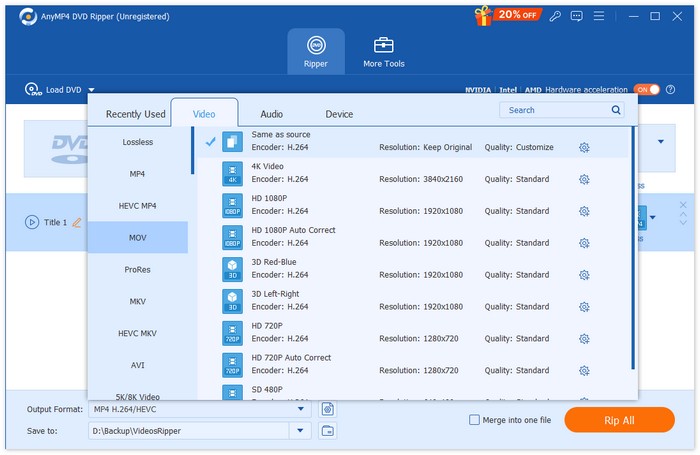
Vaihe 3Voit myös muokata tekstityksiä ja ääniraitoja tarpeidesi mukaan. Jos olet tyytyväinen tulokseen, voit napsauttaa "Rip All" -painiketta digitoidaksesi fyysisen 8 mm:n elokuvasi.
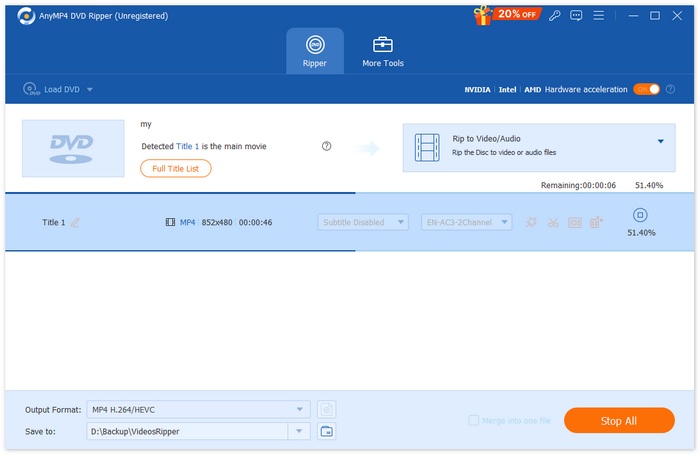
Osa 3. Elokuvan tallentaminen toiston aikana digitointia varten
Jos sinulla on kotona 8 mm:n filmisoitin, voit kokeilla sen muuntamista itse. Tällä tavoin sinun ei tarvitse maksaa ylimääräistä tai käyttää aikaa luotettavan filmipalvelun löytämiseen. Tämän toimenpiteen avain on käyttää 8 mm:n filmiprojektoria videon toistamiseen tyhjällä seinällä tai litteällä näytöllä ja sitten tallentaa toistettava videotallennuslaitteella. Paras valinta tallennuslaitteeksi on ammattimainen videokamera, joka auttaa sinua saavuttamaan korkeimman mahdollisen resoluution. Voit kuitenkin käyttää myös yleisempiä laitteita, kuten matkapuhelinta. Kun olet käynnistänyt projektorin, säädä heijastuksen polttoväli huolellisesti niin, että kuva näkyy selvästi näytöllä. Sitten käytetään jalustaa tai matkapuhelintelinettä kameran kiinnittämiseen ja sen varmistamiseen, että kamera rajaa heijastetun kuvan. Ennen koko filmin tallentamista voit tallentaa muutaman sekunnin testausta varten.

Jos haluat tallentaa näytön matkapuhelimellasi etkä halua käyttää liikaa aikaa videon siirtämiseen tietokoneellesi jälkikäteen, suosittelemme FVC -näytön tallenninLiitä vain matkapuhelimesi siihen; se voi tallentaa puhelimesi kameran näkemän kuvan suoraan tietokoneen näytölle viiveettä. Jälkeenpäin voit parantaa tallenteen laatua ja muuntaa sen suositumpaan digitaaliseen muotoon käyttämällä jotakin videonmuokkausohjelmistoa suoraan tietokoneellasi. FVC-näytön tallentimessa on myös joitakin yksinkertaisia käsittelytyökaluja, joiden avulla voit muokata videon pituutta.
Ilmainen latausWindows 7 tai uudempiSuojattu lataus
Ilmainen latausMacOS 10.7 tai uudempiSuojattu lataus
Tässä on mitä sinun on tehtävä tallentaaksesi 8 mm:n filmiä tällä parhaalla MP4-tallennin
Vaihe 1Valmistele 8 mm:n projektori, puhdas valkoinen seinä tai heijastava pinta. Aseta puhelimesi vakaalle alustalle.
Vaihe 2Lataa ja asenna FVC Screen Recorder tietokoneellesi. Käynnistä se ja valitse Puhelimen tallennin.

Vaihe 3. Valita iOS-tallennin.

Vaihe 4. Yhdistä iPhone FVC-näytön tallentimeen noudattamalla näytön ohjeita.

Vaihe 5Nyt voit nähdä iPhonesi sisällön FVC-näytön tallentimen käyttöliittymässä. Valitse resoluutio ja napsauta Ennätys.
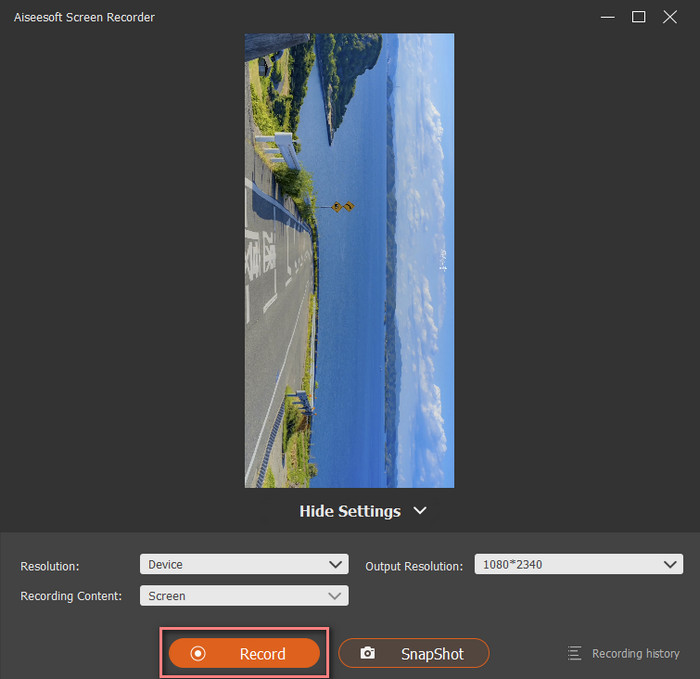
Osa 4. Palkkaa ammattimainen elokuvansiirtopalvelu
Jos sinulla ei ole kokemusta filmin käsittelystä, olet huolissasi sen vahingoittumisesta tai sinulla ei ole kotona laitetta, joka pystyy lukemaan 8 mm:n filmiä, turvallisin vaihtoehto on löytää ammattimainen filmin digitaaliseksi muuntamispalvelu. Heillä on täysi valikoima laitteita ja kokeneita filminkäsittelijöitä. Voit löytää näitä verkosta tai kivijalkamyymälöistä, mutta on hyvä tarkistaa heidän palvelun laatu ja asiakastyytyväisyys ennen filmin luovuttamista. Entisöinnin hinta riippuu usein filmin koosta. Jotkut yritykset saattavat myös hinnoitella hinnoittelun filmilaatikon koon perusteella, mutta jos sinulla on pieni filmimäärä, tämä menetelmä ei välttämättä ole kovin kustannustehokas.
Ennen kuin maksat 8 mm:n muunnospalvelusta digitaaliseksi, sinun on kysyttävä itseltäsi useita kysymyksiä, kuten muunnoksen hinta, tarvittava aika, käsittelypaikka, mahdolliset piilokulut ja minkä tyyppisiä filmejä voidaan käsitellä. Oletetaan, että filmisi on vaurioitunut tai video on epäselvä. Siinä tapauksessa voit myös pyytää palveluntarjoajaa auttamaan sinua filmin puhdistamisessa ja korjaamisessa sekä värinkorjauksessa, terävyyden parannuksessa, kontrastin säädössä jne. viedylle videolle.
Osa 5. Usein kysyttyjä kysymyksiä 8 mm:n elokuvan muuntamisesta digitaaliseksi
Paljonko 8 mm:n filmin muuntaminen digitaaliseksi maksaa?
Laitosten yleensä ilmoittama hinta on 25 senttiä jalkaa kohden. Jos filmisi on 16 mm, se maksaa 40 senttiä jalkaa kohden.
Miten 8 mm:n filmi puhdistetaan ennen digitointia?
Mieluiten kannattaa käyttää kalvoille tarkoitettua puhdistusainetta, sillä ne voivat täyttää jopa pinnan naarmut. Jos sinulla ei ole sellaista, voit käyttää myös 98%-alkoholia.
Miten vanha 8mm filmi muunnetaan digitaaliseksi?
Tallenna video johonkin näistä muodoista ja käytä sitten ammattimaista muunninta, kuten AnyMP4 DVD Ripper, muuntaaksesi tiedoston yleiseen muotoon. MP4 on paras valinta, koska monilla alustoilla ja laitteilla on MP4-soittimet.
Johtopäätös
Tässä artikkelissa selitetään 8 mm:n filmien käsittelyn tarpeellisuus ja useita menetelmiä sen soveltamiseksi. Videokuvan katoamisen estämiseksi filmissä ajan myötä suosittelemme, että muunnat 8 mm:n filmin digitaaliseen muotoon ja tallennat sen muille tallennuslaitteille. AnyMP4 DVD Ripper on paras apulainen tässä prosessissa.
Ilmainen latausWindows 7 tai uudempiSuojattu lataus
Ilmainen latausMacOS 10.7 tai uudempiSuojattu lataus



 Video Converter Ultimate
Video Converter Ultimate Näytön tallennin
Näytön tallennin



